پیشنیاز ساخت اپل آیدی

به گزارش گروه اجتماعی خبرگزاری برنا، اپل آیدی یا Apple ID را میتوان شناسنامه کاربرانی دانست که از محصولات شرکت اپل نظیر آیفون و آیپد استفاده میکنند. زمانی که شما یک آیفون یا آیپد میخرید، حتما باید یک اپل آیدی (Apple ID) اختصاصی را در آن راه اندازی کنید تا بتوانید از تمام ویژگی های دستگاه نظیر دانلود اپلیکیشن از آیتیونز (iTunes) و غیره استفاده کنید.
زمانی که اپل آیدی (Apple) خودتان را در دستگاه آی او اسی فعال کنید، دستگاه شناسنامه دار میشود! بدین سبب امکان استفاده از سرویس آیکلود (iCloud) و قابلیت های امنیتی مثل Find My iPhone هم محقق خواهد شد که یک قابلیت امنیتی و بسیار عالی است.
بنابراین برای استفاده از تمام قابلیت های یک آیفون یا آیپد لازم است که اپل آیدی (Apple ID) اختصاصی خود را به عنوان صاحب دستگاه در آن وارد کنید. اما چگونه میتوانیم یک اپل آیدی (Apple ID) بسازیم؟ متاسفانه ساخت اپل آیدی به دلیل تحریم ها و نبود پشتیبانی مستقیم از سوی اپل در کشورمان به راحتی امکانپذیر نیست و دردسرهایی را به همراه دارد. اما این مسئله به آن معنا نیست که شما نمیتوانید یک اپل آیدی (Apple ID) رایگان را در آیفون یا آیپدتان داشته باشید!
روش های خاصی وجود دارند که با استفاده از آنها کاربران ایرانی قادر به ساخت اپل آیدی رایگان (Apple ID) میشوند. ما در این مقاله قصد داریم که به آموزش روش های ساخت اپل آیدی رایگان 2017 (Apple ID) بپردازیم. چنانچه در رابطه با هر یک از بخشها و مراحل شرح داده شده نیاز به اطلاعات بیشتری داشتید، میتوانید ضمن تماس با کارشناسان واحد پشتیبانی موبایل کمک از آنها راهنمایی بخواهید. با ما و آموزش ساخت اپل آیدی رایگان 2017 (Apple ID) همراه باشید.
پیشنیاز ساخت اپل آیدی
برای ساخت اپل آیدی اولین پیشنیاز نرمافزار آیتونز اپل خواهد بود که از آن طریق اقدام به ساخت اکانت خواهیم کرد. میتوانید آخرین نسخههای آیتونز را برای معماریهای ۳۲ و ۶۴ بیتی ویندوز و سیستم عامل مک، از لینک زیر دانلود کنید:
لینک دانلود iTunes از وبسایت اپل
نصب آیتونز به راحتی انجام میشود و به کرک یا اقدامات خاصی احتیاج ندارد.
پس از نصب آیتونز به نرمافزار تغییر آیپی (IP) احتیاج خواهید داشت تا اپل متوجه نشود که شما از ایران به iTunes متصل شدهاید. برای این کار نیز باید برروی کامیپوتر خود از VPN و یا سرویسهای مشابه استفاده کنید تا IP شما تغییر کند. در نظر داشته باشید برای اطمینان از صحت طی مراحل، آیپی دستگاه خود را حتما به ایالات متحده تغییر بدهید. البته در شرایطی تعدادی از کاربران به صورت اتفاقی قادر به ساخت اپل آیدی بدون تغییر آیپی بودهاند. اما ما با توجه به اقدامات اخیر اپل و اعمال سختگیریهای بیشتر در این زمینه پیشنهاد میکنیم برای جلوگیری از مشکلات بعدی حتما از این روش استفاده کنید.
بعد از نصب آیتیونز و اجرای برنامه، صفحهای همانند تصویر زیر را میبینید.
با کلیک روی App که در تصویر با فلش مشخصشده است، به صفحهای شبیه تصویر زیر میرسید.
در این قسمت با کمی اسکرول و در منوی سمت راست لیست برنامههای برتر رایگان ارایه شده در آیتیونز را خواهید دید. از این لیست بهدلخواه یک برنامه را انتخاب کنید. اصلا اهمیتی ندارد که چه برنامهای را انتخاب میکنید، حتی اگر به آن نیاز هم نداشتید مهم نیست، تنها موردی که اهمیت دارد این است که این نرمافزار یا بازی، رایگان باشد. برای نمونه، برنامهی اینستاگرام را انتخاب میکنیم. بعید است این روزها کسی به این برنامه نیاز نداشته باشد.
در این قسمت با کلیک بر روی کلید «گرفتن» (Get) و ازآنجاییکه شما اپل آیدی ندارید، با تصویر زیر مواجه خواهید شد.
در تصویر بالا با کلیک روی «به وجود آوردن اپل آیدی جدید» (Create New Apple ID) میتوانید مراحل ساختن اپل آیدی را شروع کنید. با کلیک روی این کلید به صفحهای مشابه تصویر زیر میرسیم.
در این تصویر و تصویر پایین، تنها کافی است روی قسمتهای مشخصشده کلیک کنید و مراحل را جلو ببرید. در صفحهی اول توضیحاتی اجمالی در مورد اپل آیدی به شما داده میشود و در صفحهی بعد هم از شما توافقنامهای مبنی بر موافقت شما در مورد مفاد امنیتی و همچنین مواردی که با ساختن اپل آیدی به دست میآورید یا از دست میدهید، از شما پرسیده میشود که باید با آنها موافقت کنید.
در این قسمت، فیلدهای زیادی وجود دارند که باید اطلاعات شخصی یا اطلاعاتی که برای ساخت اپل آیدی لازم است را با دقت وارد کنید. در این مرحله با توجه به عدد نوشتهشده روبروی هر فیلد، آن را برای شما توضیح میدهیم.
۱. در این قسمت باید ایمیل معتبری را وارد کنید. معتبر نه به این معنی که باید از سمت گوگل یا یاهو باشد، بلکه به این معنی که بتوانید به ایمیل تاییدیه که از طرف اپل برایتان ارسال میشود، پاسخ دهید. همچنین این ایمیل، بهعنوان نام کاربری اپل آیدی شما به کار میرود و در جایی که لازماش داشته باشید، باید این ایمیل را وارد کنید.
۲. در این قسمت باید رمز عبوری برای اپل آیدی خود انتخاب کنید که حداقل ۸ کاراکتر متشکل از اعداد، حروف بزرگ و کوچک باشد. همچنین نباید در این قسمت از Space استفاده کنید و نباید از سه کاراکتر پشتهم در یک ردیف کیبرد یا سه کاراکتر پشتهم که در ایمیلتان وجود دارد، استفاده کنید.
۳. تکرار رمز عبوری که در قسمت دوم وارد کردهاید.
۴. در این قسمت میتوانید از سوالات پیشفرض، یک مورد را انتخاب کنید تا در قسمت ۷ به آن پاسخ دهید. این سه سوال برای امنیت بیشتر اپل آیدی شما پرسیده میشوند، سعی کنید پاسخهایی که به آنها میدهید، خاطرتان بماند. اگر رمز عبورتان را فراموش کنید، حتما به این سوالات برای بازیابی رمز عبور، احتیاج خواهید داشت.
۵. در این قسمت میتوانید از سوالات پیشفرض، یک مورد را انتخاب کنید تا در قسمت ۸ به آن پاسخ دهید.
۶. در این قسمت میتوانید از سوالات پیشفرض، یک مورد را انتخاب کنید تا در قسمت ۹ به آن پاسخ دهید.
۷. پاسخ سوال امنیتی را که در قسمت ۴ از خود پرسیدهاید، در این فیلد وارد کنید.
۸. پاسخ سوال امنیتی را که در قسمت ۵ از خود پرسیدهاید، در این فیلد وارد کنید.
۹. پاسخ سوال امنیتی را که در قسمت ۶ از خود پرسیدهاید، در این فیلد وارد کنید.
۱۰. در این قسمت باید یک ایمیل برای موارد اضطراری که احتمالا با اپل آیدی یا رمز عبورش به مشکل برخوردید، وارد کنید. واردکردن این ایمیل اختیاری است و میتوانید از چنین ایمیلی استفاده نکنید.
۱۱. تاریخ تولدتان را بهصورت میلادی در این قسمت وارد کنید. برای تبدیل تاریخ از شمسی به میلادی میتوانید از این لینک کمک بگیرید.
۱۲. اگر مایل هستید از زمان عرضهی موزیک، برنامه یا فیلمهای خاص مطلع شوید، حتما این تیک را بزنید. این اطلاعرسانیها در قالب ایمیل برای شما ارسال میشوند. در غیر این صورت، تیک را بردارید.
۱۳. اگر مایل هستید از زمان عرضهی محصولات و خدمات جدید مطلع شوید؛ حتما این تیک را بزنید. این اطلاعرسانیها در قالب ایمیل برای شما ارسال میشوند. در غیر این صورت تیک را بردارید.
۱۴. در انتها با زدن کلید «ادامه» (Continue) به صفحهای شبیه زیر خواهید رسید.
در این قسمت قبل از هر چیز به تغییر آیپی نیاز دارید؛ قبل از تغییر آیپی اقدام به تکمیل این صفحه نکنید. برای تغییر آیپی میتوانید از برنامههای معمول استفاده کنید. در صورت امکان آیپیتان را به آیپی امریکا تغییر دهید.
بعد از تغییر آیپی به ترتیب زیر اقدام به تکمیل این صفحه کنید.
۱. این قسمت را حتما روی None قرار دهید.
۲. در این قسمت و قسمتهای ۳ و ۴ باید اطلاعات شخصی خود را وارد کنید. در قسمت ۲، باید پیشوند نامتان را مثل خانم، آقا و غیره انتخاب کنید.
۳. نام خود را در این قسمت وارد کنید.
۴. نام خانوادگی خود را در این قسمت وارد کنید.
۵. از این قسمت به بعد را باید و حتما طبق تصویر زیر تکمیل کنید. توجه و دقت زیادی در این قسمت به خرج دهید. هر سه ستون از مشخصات آدرس آزموده شدهاند و قابلاستفاده هستند و باید آنها را دقیقا مطابق با نمونه وارد کنید تا با پیغام خطا مواجه نشوید. در این قسمت از اطلاعات بخش Address1 استفاده کنید.
۶. در این قسمت از اطلاعات Address 2 استفاده کنید.
۷. این قسمت را با اطلاعات بخش City تکمیل کنید.
۸. در این قسمت از اطلاعات بخش State استفاده کنید.
۹. این قسمت را با اطلاعات بخش Zip Code تکمیل کنید.
۱۰. در این قسمت از شماره تلفن و قسمت داخل پرانتز، استفاده کنید.
۱۱. در این قسمت باقی شماره تلفن را وارد کنید.
۱۲. برای ادامه روی کلید « ساخت اپل آیدی » (Create Apple ID) کلیک کنید.
مراحل ساخت اپل آیدی به پایان رسید، تاییدیه این اتفاق هم ایمیلی است که جهت فعالسازی آیدیتان برای شما ارسالشده است.
۱. حالا میتوانید به ایمیل خود وارد شوید و ایمیلی که از جانب اپل جهت فعالسازی ارسالشده، را باز کنید.
۲. در ایمیل فعالسازی عبارت Verify Now را پیدا کنید و روی آن کلیک کنید.
۳. این لینک شما را به سمت سایت اپل هدایت میکند، در این قسمت با استفاده از اپل آیدی (ایمیلی که برای ساخت اپل آیدی از آن استفاده کردید) و رمز عبورتان، به حساب کاربریتان وارد شوید.
۴. بهاینترتیب، آیدی شما تایید و فعال میشود.
حالا با ورود دوباره به آیتیونز و همان صفحهی دانلود برنامهی اینستاگرام میتوانید با استفاده از ایمیل و رمز عبور اپل آیدیتان آن را دانلود کنید.
دقت داشته باشید که اطلاعات وارد شده در آیتیونز، ثبت میشوند و میتوانید آنها را در بالای آیتیونز ببینید. حالا اینستاگرام هم در حال دانلود شدن است.